MongoDB是目前非常流行的一种NoSQL数据库,其灵活的存储方式备受开发人员青睐。本文就介绍一下如何安装并设置成Windows服务的方法。
1、安装MongoDB
Windows版本的MongoDB无需安装,只要解压就能使用了。
下载地址:http://www.mongodb.org/downloads
2、将MongoDB设置成Windows服务
这个操作就是为了方便,每次开机MongoDB就自动启动了。
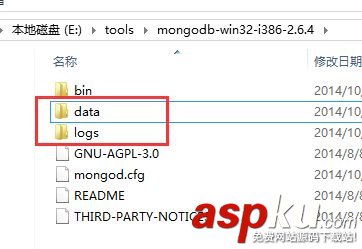
首先在解压后的MongoDB文件夹里面建立data和logs两个目录,看名字就知道,data存放数据,logs存放日志文件。
然后建立文本文件:mongod.cfg
里面写上(注意,里面的路径要根据你的MongoDB实际路径):
logpath=E: oolsmongodb-win32-i386-2.6.4logsMongoDB.log
dbpath=E: oolsmongodb-win32-i386-2.6.4data
然后在命令行里面运行(如图):
mongod --config E: oolsmongodb-win32-i386-2.6.4mongod.cfg --install
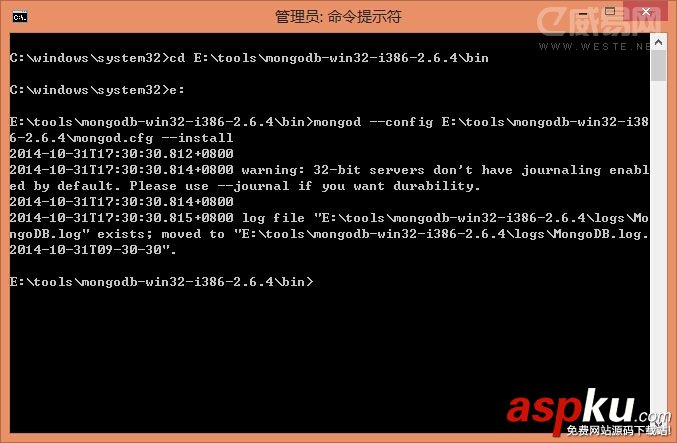
这样就在Windows下成功建立了MongoDB的服务。
在“运行”中输入“services.msc”,打开“服务”管理界面。
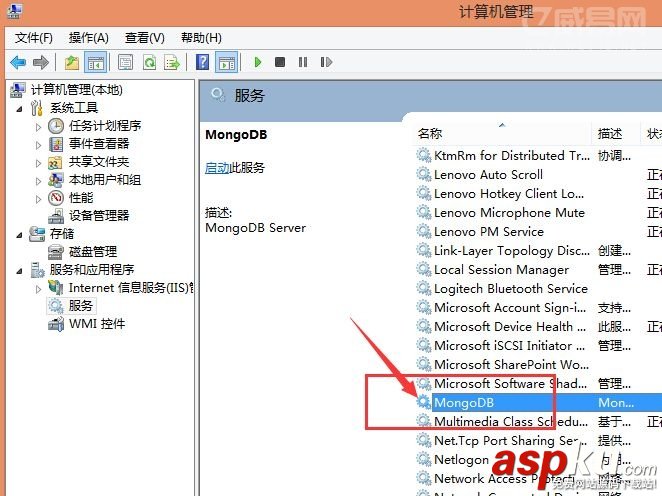
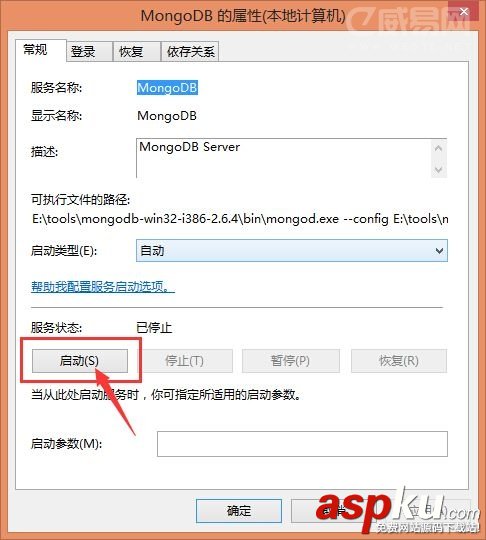
点击列表中的“MongoDB”,在点击“启动”按钮,就将MongoDB成功启动了。
新闻热点
疑难解答